Trong bài viết này, Tin Học Văn Phòng sẽ hướng dẫn bạn cách đăng xuất Gmail khỏi thiết bị khác từ xa ở bất kể đâu .
Mặc dù không có cách nào được cho phép tất cả chúng ta đăng xuất gmail khỏi nhiều thiết bị cùng một lúc, nhưng bạn hoàn toàn có thể nhanh gọn đăng xuất trên từng thiết bị theo cách thủ công bằng tay bên trong phần thiết lập thông tin tài khoản của bạn .
Việc đăng xuất khỏi một thiết bị chỉ mất vài giây, vì vậy bạn sẽ không mất nhiều thời gian để đăng xuất tài khoản gmail trên tất cả các thiết bị đang đăng nhập của mình.

Đăng xuất Gmail khỏi thiết bị khác trên máy tính
Để đăng xuất gmail khỏi những thiết bị khác trên máy tính, những bạn làm theo những bước sau :
Bước 1: Đăng nhập vào trang cài đặt tài khoản Google.
Các bạn mở trình duyệt web trên máy tính của mình, truy vấn vào website bên dưới .
Bạn hoàn toàn có thể sử dụng bất kể trình duyệt web nào trên điện thoại cảm ứng, máy tính bảng hoặc máy tính để truy vấn vào website trên .
Khi truy vấn vào, một list toàn bộ những thiết bị mà bạn đã đăng nhập bằng thông tin tài khoản Google sẽ Open .
đăng xuất gmail khỏi thiết bị khác – danh sách các thiết bị đã đăng nhập
Nếu chưa đăng nhập, những bạn hãy chọn vào nút “ Sign in ” để triển khai đăng nhập .
 đăng xuất gmail khỏi thiết bị khác – đăng nhập
đăng xuất gmail khỏi thiết bị khác – đăng nhập
Các bạn hoàn toàn có thể xem thêm bài viết bên dưới để triển khai đăng nhập nếu chưa biết cách .
Bước 2: Đăng xuất gmail trên các thiết bị bạn muốn.
Trong list những thiết bị hiện ra, những bạn muốn đăng xuất thông tin tài khoản gmail của mình khỏi thiết bị nào thì hoàn toàn có thể thực thi bằng 2 cách :
Cách 1 : Nếu bạn không muốn khám phá thêm thông tin về thiết bị đã đăng nhập và chỉ muốn đăng xuất nhanh gọn .
Chọn vào hình tượng dấu 3 chấm nằm ở phía trên góc phải của thiết bị .
 đăng xuất gmail khỏi thiết bị khác – biểu tượng dấu 3 chấm
đăng xuất gmail khỏi thiết bị khác – biểu tượng dấu 3 chấm
Tiếp theo chọn tiếp “ Sign out ” trong menu hiện ra .
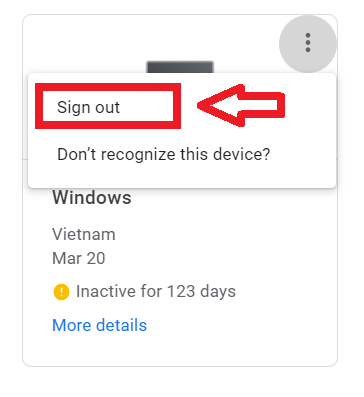 đăng xuất gmail khỏi thiết bị khác – chọn sign out
đăng xuất gmail khỏi thiết bị khác – chọn sign out
Cách 2 : Chọn cách này nếu bạn muốn tìm hiểu và khám phá cụ thể về thiết bị mà mình đã đăng nhập trước khi quyết định hành động đăng xuất .
Các bạn chọn chọn vào thiết bị muốn xem cụ thể, hoặc chọn vào chữ “ More details ” .
 đăng xuất gmail khỏi thiết bị khác – chọn more details
đăng xuất gmail khỏi thiết bị khác – chọn more details
Khi nhấp vào thiết bị, bạn sẽ được chuyển đến trang hiển thị thêm thông tin về lần đăng nhập trên thiết bị này, thông tin này sẽ khác nhau tùy theo thiết bị .
Bạn sẽ thường thấy ngày và giờ của hoạt động giải trí đăng nhập gần đây nhất, khu vực và tên những ứng dụng bạn đã sử dụng để đăng nhập .
- Nhấp vào “Show IP address” (hiển thị địa chỉ IP) nếu bạn muốn xem địa chỉ IP của thiết bị.
- Nhấp vào “Find device” (tìm thiết bị của tôi) để xem thiết bị của bạn trên bản đồ (nếu đó là điện thoại Android). Nếu là một thiết bị khác, chẳng hạn như iPhone hoặc máy tính, bạn sẽ chỉ thấy danh sách mở rộng về thời gian và ngày hoạt động trên trang này.
 đăng xuất gmail khỏi thiết bị khác – chi tiết thiết bị đăng nhậpSau khi xem thông tin và quyết định hành động muốn đăng xuất khỏi thiết bị này, những bạn chỉ cần chọn nào nút “ Sign out ” ( đăng xuất ) .
đăng xuất gmail khỏi thiết bị khác – chi tiết thiết bị đăng nhậpSau khi xem thông tin và quyết định hành động muốn đăng xuất khỏi thiết bị này, những bạn chỉ cần chọn nào nút “ Sign out ” ( đăng xuất ) .
Khi đó, một popup sẽ hiển thị để xác nhận là tất cả chúng ta có thật sự muốn đăng xuất hay không -> những bạn chọn tiếp “ Sign out ” .
 đăng xuất gmail khỏi thiết bị khác – popup xác nhận đăng xuất
đăng xuất gmail khỏi thiết bị khác – popup xác nhận đăng xuất
Bước 3: Tiếp tục đăng xuất gmail khỏi các thiết bị khác.
Các bạn chỉ cần lặp lại theo hướng dẫn của bước 2 trên những thiết bị khác để thực thi đăng xuất thông tin tài khoản gmail trên tổng thể những thiết đã đăng nhập trước đó .
Mặc dù không có cách nào để nhanh gọn đăng xuất khỏi thông tin tài khoản Google của bạn cùng một lúc, nhưng bạn vẫn hoàn toàn có thể đăng xuất khỏi toàn bộ những thiết bị một cách nhanh gọn bằng cách chỉ cần nhấp vào ba dấu chấm ở góc trên bên phải của thiết bị trong list và chọn “ Sign out ” ( đăng xuất ) .
Hy vọng bài viết này sẽ giúp ích cho những bạn. Nếu có có gì không rõ những bạn cứ comment trực tiếp bên dưới bài viết này nhé .
Chúc các bạn thành công!
Xem thêm :







